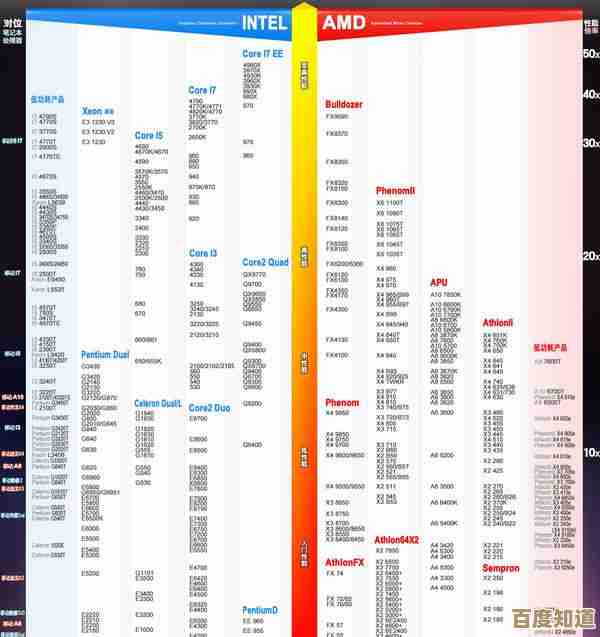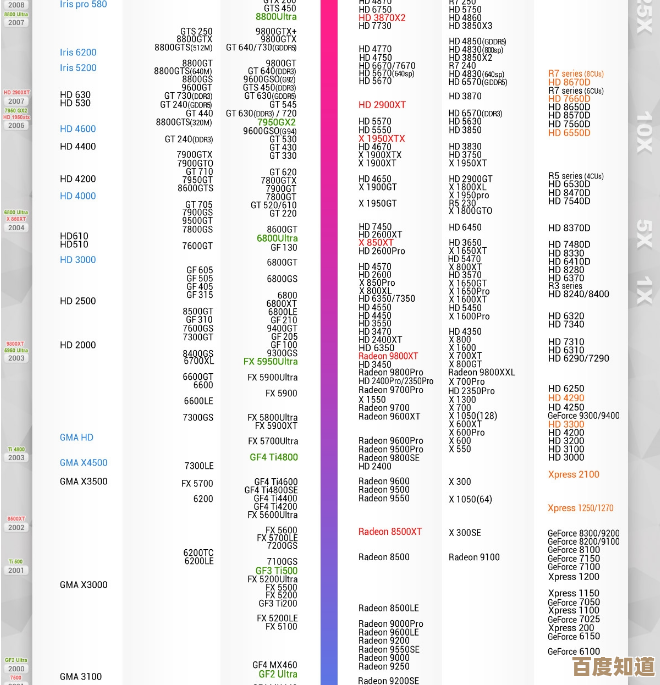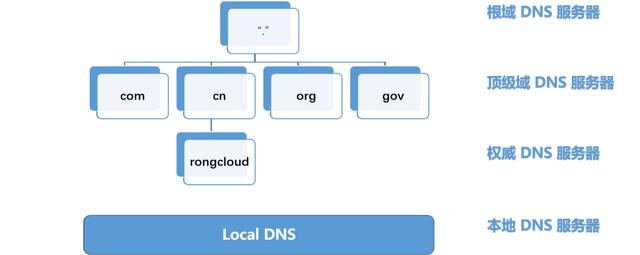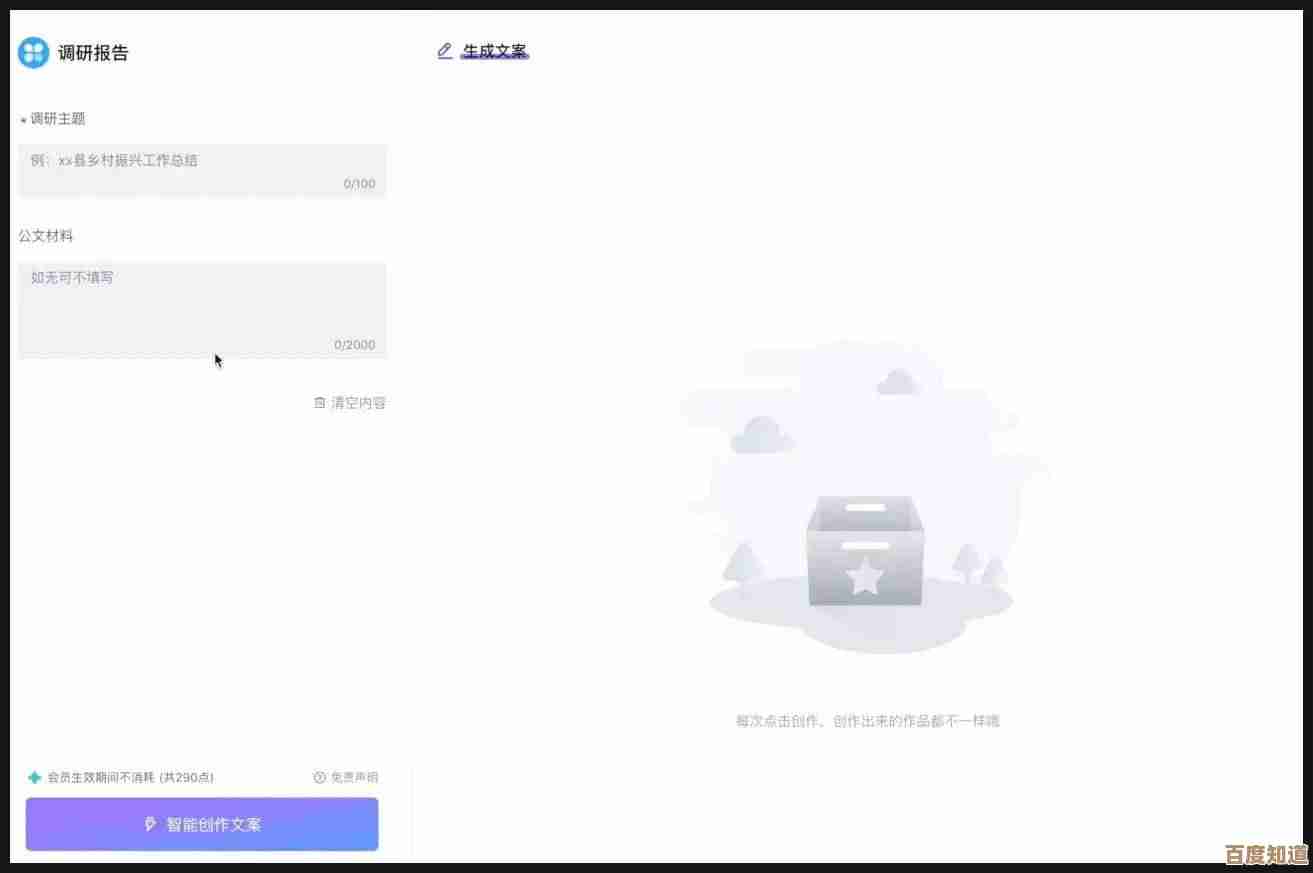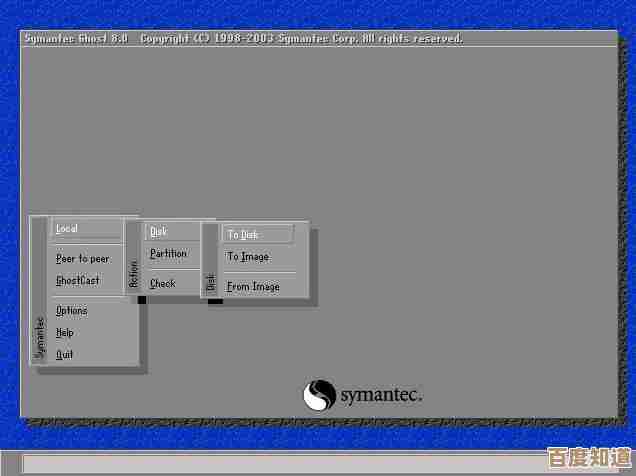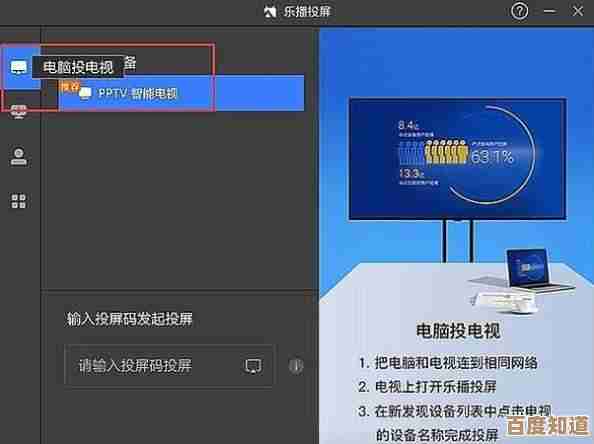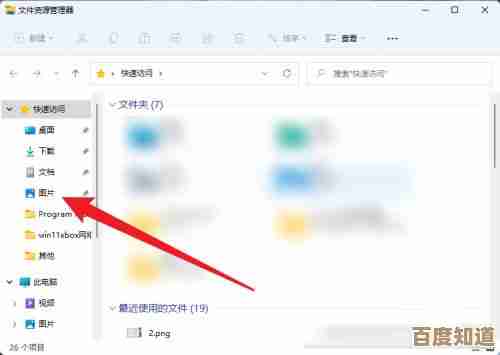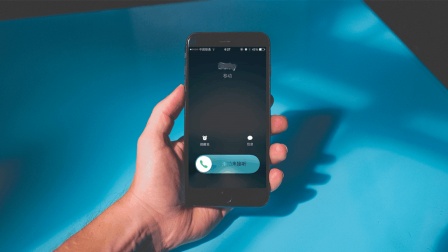小米手机截屏全攻略:从基础到高级的实用技巧解析
- 游戏动态
- 2025-10-27 15:24:46
- 2
最基础:物理按键截屏 这是最通用、几乎所有小米手机都支持的方法。
- 操作:同时按住【电源键】和【音量下键】大约一秒钟,看到屏幕闪烁或听到快门声即表示截屏成功。
- 来源:此为安卓系统的标准截屏方式。
最快捷:通知栏快捷键截屏 如果你觉得按物理键麻烦,可以试试这个。
- 操作:从屏幕顶部向下滑动,打开通知和控制中心,在快捷开关中找到“截屏”按钮(一个手机边框的图标),点击即可截取当前屏幕。
- 来源:小米MIUI系统内置功能。
最方便:三指下拉截屏(强烈推荐) 这是小米手机最具标志性的截屏方式之一,非常顺手。
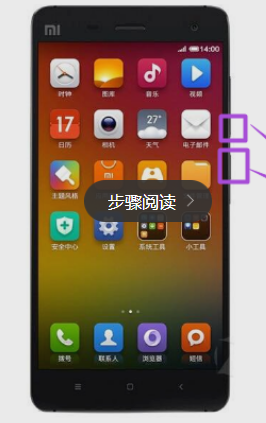
- 操作:用三根手指同时从屏幕上方快速向下滑动即可截屏。
- 设置路径:需要先确保该功能已开启,请前往【设置】>【更多设置】>【快捷手势】>【截屏】,开启“三指下拉”功能。
- 来源:小米MIUI系统的特色手势功能。
进阶玩法:指关节手势截屏(部分机型支持) 部分新款或特定系列的小米手机支持华为类似的指关节操作,功能更丰富。
- 操作与设置:此功能通常需要手动开启。
- 路径:进入【设置】>【更多设置】>【快捷手势】>【截屏】,查看是否有“指关节手势”相关选项并开启。
- 功能:
- 敲击两下截全屏:用指关节快速双击屏幕。
- 画圈圈局部截屏:用指关节在屏幕上画一个封闭圆圈,可以截取任意形状的区域。
- 画S形滚动截屏:用指关节在屏幕上画一个“S”,即可启动长截屏(滚动截屏)。
- 来源:借鉴并集成于部分MIUI版本中。
长截屏:截取整个网页或长聊天记录 当你需要截取的内容超过一屏时,这个功能就非常实用了。
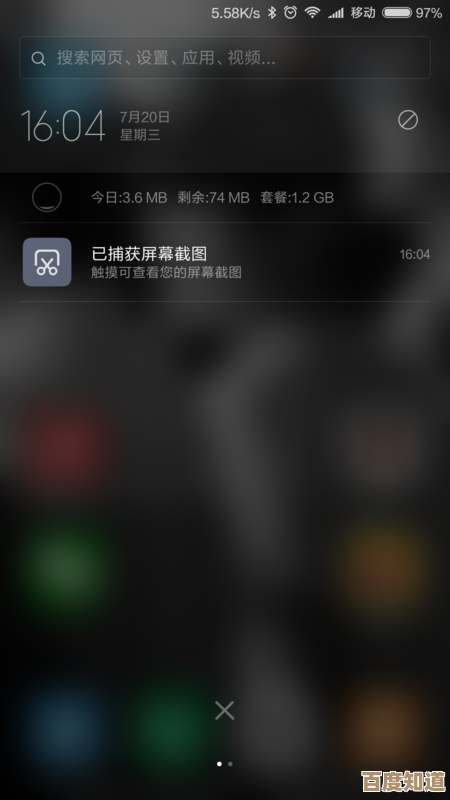
- 操作:
- 先用任意一种方式(如三指下拉或按键)完成一次普通截屏。
- 截屏成功后,图片会短暂出现在屏幕左下角,在其消失前点击它,或者直接点击右上角出现的浮动工具栏。
- 在接下来的预览界面中,选择“长截屏”或“滚动截屏”按钮,手机会自动向下滚动并截取内容,点击“结束截屏”即可完成。
- 快捷方式:部分机型支持三指长按屏幕后向下拉,可直接启动长截屏。
- 来源:MIUI系统的特色功能。
带菜单截屏:截取下拉菜单等特殊界面 你想截取下拉通知栏或弹出菜单的界面,但一按截屏键菜单就消失了,这时可以用这个技巧。
- 操作:
- 先展开你想要截取的下拉菜单或弹出界面。
- 不要用按键,而是使用三指下拉或通知栏截屏按钮,这两种方式通常不会导致菜单收回,可以成功截取带菜单的完整画面。
- 来源:MIUI系统对不同截屏触发方式的逻辑优化。
区域截屏(自由截屏) 不想截全屏,只想截取屏幕上任意一块区域。
- 操作:
- 同样,先使用三指下拉进行一次普通截屏。
- 在截图预览界面,选择“区域截屏”或类似选项(图标可能像个方框)。
- 然后你可以拖动边框,自由选择需要截取的区域。
- 替代方法:如果支持指关节手势,直接画圈圈是更快的选择。
- 来源:MIUI系统截图编辑功能的一部分。
隐藏技巧:小爱同学语音截屏 当你双手不方便操作时,可以召唤小爱同学帮忙。
- 操作:直接对手机说“小爱同学,截屏”,它就会帮你完成截屏操作。
- 来源:小米小爱同学语音助手功能。
希望这份攻略能帮助你更高效地使用小米手机的截屏功能!
本文由务依丝于2025-10-27发表在笙亿网络策划,如有疑问,请联系我们。
本文链接:http://waw.haoid.cn/yxdt/48063.html